Eines der häufigsten Verbindungsprobleme bei Nintendo Switch ist der Fehlercode 2110-1100. In diesem Artikel erklären wir Ihnen, was dieser Fehler bedeutet, warum er auftritt und wie Sie ihn am besten beheben können.
Was ist der Nintendo Switch-Fehlercode 2110-1100?
2110-1100 ist ein allgemeiner Netzwerkfehler bei Nintendo Switch. Dies bedeutet normalerweise, dass Ihre Konsole kein WLAN-Netzwerk oder ein zuvor verbundenes kabelgebundenes Netzwerk verbinden kann. Einige Benutzer erhalten den Fehler möglicherweise zufällig, wenn sie im Nintendo eShop surfen oder sich mitten im Spiel befinden.
Zu anderen Zeiten kann ein 2110-1100 Nintendo Switch-Fehler auftreten, wenn versucht wird, eine Verbindung zu einem neuen WLAN-Netzwerk herzustellen, und die Interneteinstellungen falsch sind.
Ursachen des Fehlercodes 2110-1100 auf Nintendo Switch
Es gibt mehrere mögliche Gründe für den Nintendo Switch-Fehlercode 2110-1100. Werfen wir einen Blick auf die einzelnen unten.
Zufälliger Fehler.
Bei einigen Personen kann gelegentlich der Fehlercode 2110-1100 aufgrund geringfügiger oder vorübergehender Netzwerkfehler auftreten. Glücklicherweise ist es recht einfach, Probleme dieser Art zu beheben, da ein schneller Neustart der Konsole oder ein Aus- und Einschalten des Routers dies beheben können.
Problem mit den DNS-Einstellungen.
falsche DNS-Einstellungen können ebenfalls zu dieser Art von Netzwerkfehlercode führen. Stellen Sie beim erstmaligen Einrichten Ihrer Verbindung sicher, dass Sie die richtigen DNS-Server eingeben.
In anderen Fällen kann dieser Fehlercode auf laufende DNS-Probleme mit dem DNS Ihres Internetdienstanbieters zurückzuführen sein.
Der WLAN-Router, der von Ihrem Internetdienstanbieter stammt, verwendet normalerweise ein eigenes Domain Name System oder DNS. Wenn dieser DNS-Server ausfällt, ist möglicherweise die Konnektivität Ihres Heimnetzwerks beeinträchtigt.
Schlechte WLAN-Verbindung.
Wenn der Fehlercode 2110-1100 auftritt, wenn sich der Nintendo Switch im Handheld-Modus befindet oder wenn Sie WLAN im angedockten Modus verwenden, kann der Hauptgrund Ihr eigenes WLAN-Netzwerk sein. Stellen Sie sicher, dass Ihre Konsole ein starkes Signal empfängt und Ihr WLAN-Netzwerk normal funktioniert.
Wifi-Signalstörung.
WLAN-Router senden mit einer Frequenz von 2,4 GHz und sind daher anfällig für Signalstörungen. Viele andere drahtlose Geräte, einschließlich anderer Router, verwenden genau dieselbe Funkfrequenz. Sie müssen daher Signalstörungen berücksichtigen, wenn der Fehlercode 2110-1100 nicht verschwindet.
Problem mit Ethernet-Kabel, LAN-Adapter oder USB-Anschluss.
Wenn der 2110-1100-Fehlercode angezeigt wird, wenn sich die Konsole im angedockten Modus befindet und Sie ein kabelgebundenes Setup verwenden, kann dies an einem der von Ihnen verwendeten Dinge wie dem LAN-Adapter, dem Ethernet-Kabel oder dem USB-Anschluss liegen Port im Dock.
Der Flugmodus ist aktiv.
Überraschenderweise haben uns einige Leute berichtet, dass sie auch den Fehlercode 2110-1100 Nintendo Switch erhalten haben, wenn sich die Konsole im Flugmodus befindet. Stellen Sie sicher, dass Sie den Flugmodus ausschalten und prüfen, ob das Problem dadurch behoben wird.
Wie behebe ich den Nintendo Switch-Fehler 2110-1100?
Das Beheben des Nintendo Switch 2110-1100-Fehlercodes ist normalerweise unkompliziert. In den meisten Fällen ist die Ursache ein kleiner Fehler. Sie müssen lediglich Ihre Geräte neu starten oder einige Einstellungen ändern. Hier sind die möglichen Lösungen, die Sie ausprobieren können.
Fix # 1: Starten Sie die Konsole neu.
Ein Neustart Ihres Nintendo Switch reicht häufig aus, um den 2110-1100-Fehler zu beheben. Halten Sie den Netzschalter etwa 3 Sekunden lang gedrückt, gehen Sie zu Energieoptionen und wählen Sie Neustart .
Fix # 2: Flugmodus ausschalten.
Für einige Leute ist das Deaktivieren des Flugmodus die einfache Lösung. Halten Sie im Handheld-Modus einfach die Taste Schnelleinstellungen (Home-Taste am rechten Controller) gedrückt und schalten Sie die Option Flugmodus um. Alternativ können Sie zu den Systemeinstellungen gehen und von dort aus den Flugmodus umschalten.
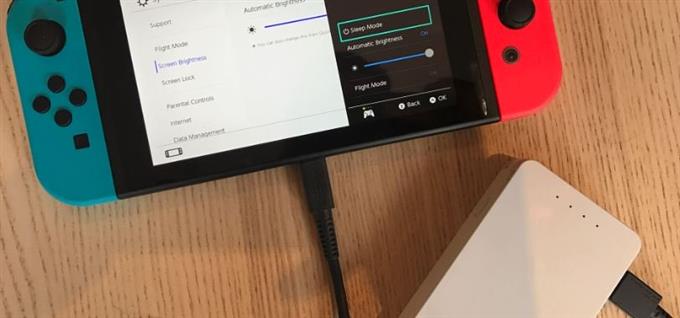
HINWEIS : Beachten Sie, dass Sie den Flugmodus nicht aktivieren können, wenn sich die Konsole in ihrem Dock befindet.
Trennen Sie das WLAN und schließen Sie es wieder an.
Ein weiterer einfacher Trick, den Sie ausführen können, besteht darin, die WLAN-Verbindung zu aktualisieren, indem Sie die Verbindung zu Ihrem Netzwerk trennen und erneut herstellen. Gehen Sie folgendermaßen vor, um die Verbindung zu Ihrem WLAN zu trennen:
- Wechseln Sie zu Ihrem Nintendo Switch-Startbildschirm .
- Wählen Sie Systemeinstellungen .
- Wählen Sie Internet .
- Wählen Sie Interneteinstellungen .
- Wählen Sie das WLAN-Netzwerk aus, mit dem Sie gerade verbunden sind.
- Wählen Sie Einstellungen löschen .
- Gehen Sie zurück zum Bildschirm Interneteinstellungen und wählen Sie Ihr drahtloses Netzwerk erneut aus.
- Geben Sie Ihr WLAN-Passwort ein, um eine Verbindung herzustellen.
Fix Nr. 3: Stellen Sie sicher, dass das WLAN-Signal stark ist.
Wenn sich Ihr Nintendo Switch weit von Ihrem WLAN-Router entfernt befindet, versuchen Sie, ihn näher zu bewegen, und prüfen Sie, ob das Problem dadurch behoben wird. Je weiter Ihre Konsole vom Router entfernt ist, desto schwächer wird das Signal. Stellen Sie den Switch nicht weiter als 10 bis 15 Fuß vom WLAN-Router entfernt auf.
Fix # 4: Auf WLAN-Signalstörungen prüfen.
Eine schlechte Internetverbindung auf Ihrem Nintendo Switch kann durch andere drahtlose Signalquellen verursacht werden. Wenn Sie in einem Apartmentkomplex mit mehreren anderen Routern in Reichweite Ihres eigenen Routers wohnen, besteht die reale Gefahr von Signalstörungen.

Andere drahtlose Geräte wie schnurlose Telefone, Mikrowellenherde, Bluetooth-Geräte, drahtlose CCTVs usw. können potenzielle Quellen für Signalstörungen sein.
Metallgegenstände oder dicke, verstärkte Wände zwischen dem Router und Ihrem Nintendo Switch können das WLAN-Signal ebenfalls erheblich beeinflussen.
Fix # 5: Schalten Sie den Router aus und wieder ein.
In einigen Fällen kann das Aktualisieren Ihres WLAN-Routers zu Hause den Trick tun. Um das Gerät vollständig aus- und wieder einzuschalten, schalten Sie es zuerst normal aus. Dies erfolgt normalerweise durch Drücken des Netzschalters für einige Sekunden, bis der Router heruntergefahren wird. Ziehen Sie nach dem Ausschalten den Netzstecker für 30 Sekunden aus der Stromquelle und warten Sie. Schließen Sie dann alles wieder an und suchen Sie erneut nach dem Problem.
Fix # 6: Verwenden Sie eine Kabelverbindung.
Wenn Sie festgestellt haben, dass der Fehler 2110-1100 nur bei Verwendung einer drahtlosen Verbindung oder eines WLANs auftritt, versuchen Sie nach Möglichkeit, ein kabelgebundenes Setup zu verwenden.
Lesen Sie auch: Einrichten der Nintendo Switch-Kabelverbindung (LAN-Kabel)
Stellen Sie bei Verwendung einer Kabelverbindung sicher, dass das Ethernet-Kabel und der LAN-Adapter funktionieren.
Weitere interessante Artikel:
- Einfache Lösungen zur Behebung eines fehlgeschlagenen Hitman 3-Verbindungsfehlers | 2021
- So finden Sie den Nintendo-Konto-QR-Code | Neu & aktualisiert 2021
- So beheben Sie den Hitman 3 CE-108255-1-Fehler | PS5 | NEU 2021
- So beheben Sie den Hitman 3 CE-34878-0-Fehler | PS4 | NEU 2021
Besuchen Sie unseren androidhow Youtube Channel für weitere Videos und Tutorials zur Fehlerbehebung.
